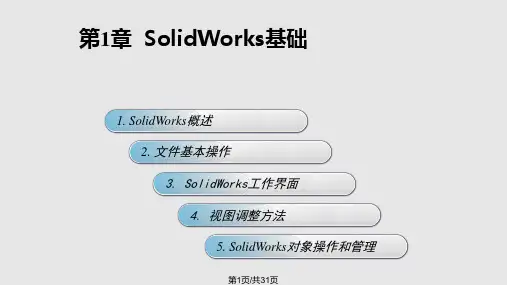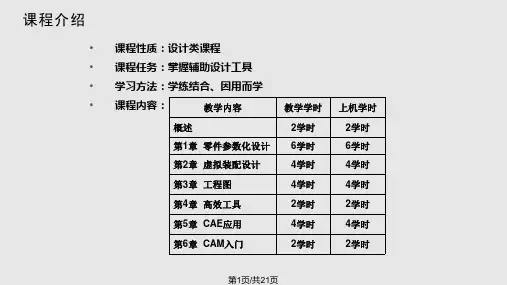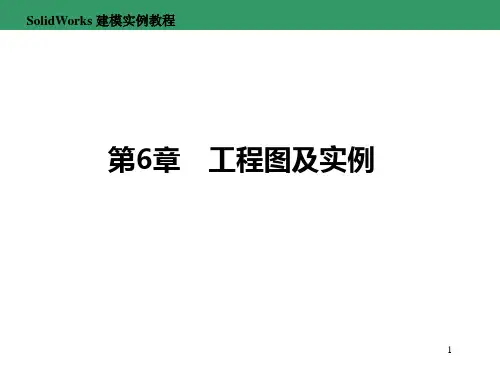第5页/共31页
2.文件基本操作
新建文件 打开文件 保存文件
第6页/共31页
新建文件
启动SolidWorks后,系统将显示下图所示的操作界面,单击“新 建”按钮,或者选择“文件”→“新建”菜单,均可新建文件 。
第7页/共31页
打开文件
选择“文件”→“打开”菜单或在工具栏中单击“打开”按钮, 在打开的“打开”对话框中选择已存在的模型文件,如下图所示, 然后单击“打开”按钮即可打开文件。
前导视图工具栏 菜单栏
“草绘” 工具栏
第12页/共31页
导航控制区
导航控制区位于主操作界面的左侧,由“FeatureManager”、“Pr opertyManager”、“ConfigurationManager”、“DimXpertManager” 和“DisplayManager” 5个选项卡组成,如下图示,其中FeatureMan ager选项卡较常用。
前后滚动鼠标滚轮:缩小或放大视图,应注意放大操作时的鼠 标位置,SolidWorks将以鼠标位置为中心放大操作区域 。 按住鼠标滚轮并移动光标:旋转视图,如下面左图所示。 使用鼠标滚轮选中模型的一条边,再按住鼠标滚轮并移动光标:将 绕此边线旋转视图,如下面右图所示。
第16页/共31页
利用鼠标和按键调整视图的方法
第8页/共31页
打开文件
另外,SolidWorks也可导入其他工程软件(如AutoCAD、Pro/E、 UG等)制作的模型文件,只需在打开文件时,在“打开”文件对 话框的“文件名”下拉列表中选择相应的文件类型即可,如下图 所示 。
可根据需要选 择要导入的文
件类型
第9页/共31页
保存文件
文件的保存十分简单,选择“文件”→“保存”菜单或单击工具 条中的“保存”按钮,即可完成文件的保存。 如果需要将当前图形另存为一个文件,可选择“文件”→“另存 为”菜单,打开“另存为”对话框,如下图所示,重新设置文件 名、保存位置和文件类型,然后单击“保存”按钮将文件保存。